win10如何取消隐藏文件?win10取消隐藏文件夹的方法
摘要:在Win10系统中,为了个人隐私的安全,我们将文件隐藏了起来。但是自己却找不到了,该怎么取消隐藏,让文件显示呢?下面小编给大家分享下显示取消...
在Win10系统中,为了个人隐私的安全,我们将文件隐藏了起来。但是自己却找不到了,该怎么取消隐藏,让文件显示呢?下面小编给大家分享下显示取消文件隐藏的设置方法!
步骤:
1、打开任意文件夹,点击顶部的【查看】,在下面勾选“隐藏的项目”;

2、设置后我们就可以看到隐藏的文件了,我们在隐藏的文件上单击右键,选择“属性”;
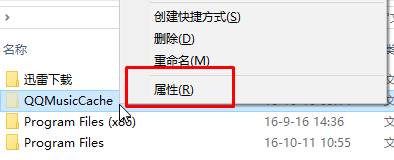
3、将“隐藏”的选款的勾去掉,点击应用—确定即可。

以上就是小编给大家分享的win10取消文件隐藏的详细设置方法,感谢大家的阅读,更多内容请关注查字典教程网。
【win10如何取消隐藏文件?win10取消隐藏文件夹的方法】相关文章:
★ win10全屏截图时黑屏该怎么办? win10黑屏的两种解决办法
★ win10如何设置软件默认以管理员身份运行 win10设置软件以管理员身份运行的两种方法
★ win10系统安装Office2010提示错误1935怎么办?win10安装Office2010失败的解决方法
★ win7系统下CorelDRAW X7导入外部文本的方法
★ Win10回收站大小怎么设置?Win10设置回收站大小的方法
★ Win10任务栏不见了怎么找回来?Win10任务栏找回来的方法
★ Win10预装应用卸载不了怎么办?Win10预装应用无法卸载的解决方法
